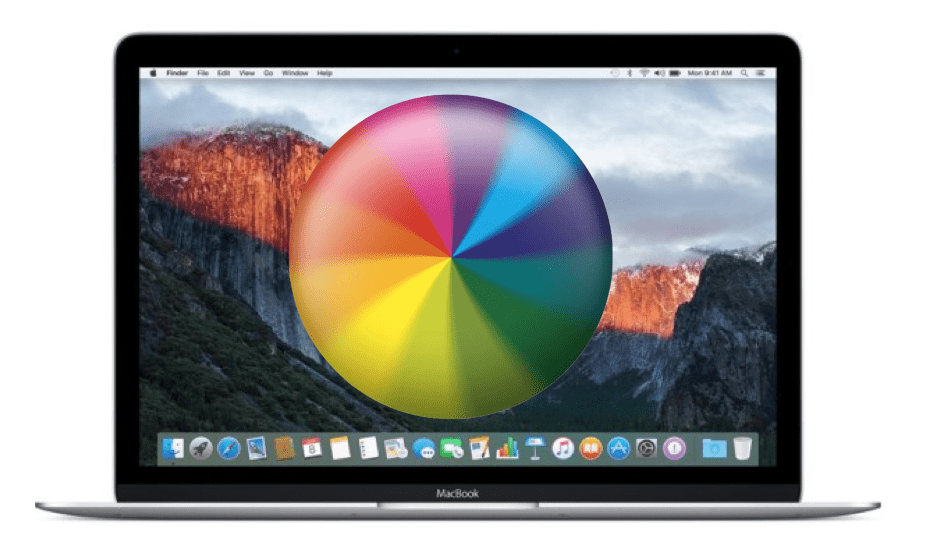
Obwohl OS X zunehmend Details poliert und verbessert in Bezug auf Sicherheit und StabilitätEs ist nicht mehr oder weniger fehlerfrei wie jedes andere Betriebssystem. Aus diesem Grund kann von Zeit zu Zeit eine andere Anwendung abstürzen und wir werden sehen, wie sich der so "gefürchtete" und bekannte mehrfarbige Strandball ohne Unterbrechung dreht.
Dieser bunte Apple Cursor erscheint wenn ein Prozess nicht funktioniert wie es sollte und nicht reagiert. An diesem Punkt müssen wir nur abwarten, ob der Prozess endlich reagiert oder ob wir es eilig haben Die einzige Möglichkeit besteht darin, den Prozess zu stoppen und wiederholen Sie die Aktion, die wir mit dieser Anwendung ausgeführt haben, und starten Sie den Prozess erneut.
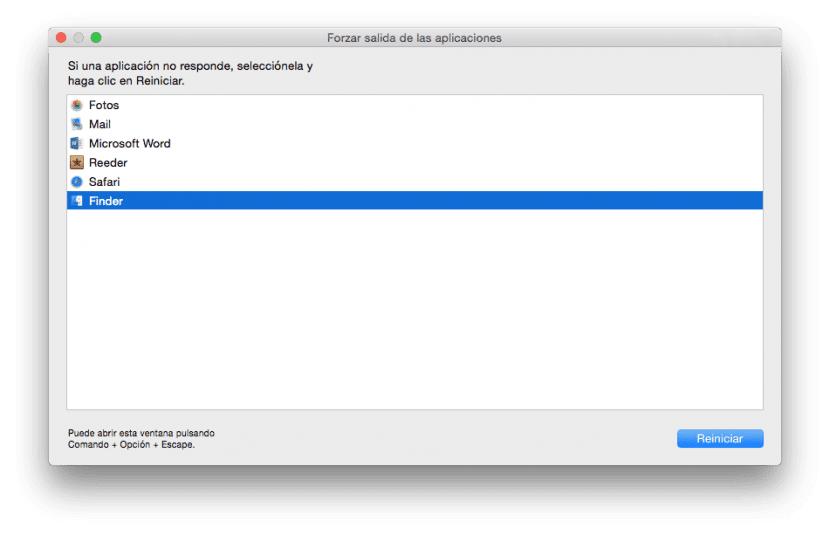
Im Folgenden zeigen wir Ihnen einige Möglichkeiten, wie Sie entweder die Anwendung, in der dieser Prozess ausgeführt wird, im Hintergrund oder über eine Tastenkombination schließen können, um sie direkt zu schließen, ohne zuvor etwas auswählen zu müssen.
Gehen Sie zum Apple-Menü und wählen Sie Beenden erzwingen ...
Klicken Sie mit der rechten Maustaste auf das Anwendungssymbol im Dock und wählen Sie Beenden
Führen Sie den Aktivitätsmonitor unter Anwendungen> Dienstprogramme aus, identifizieren Sie die Anwendung, die nicht reagiert, und beenden Sie sie.
Von Zeit zu Zeit stürzt das System jedoch ab und lässt Sie nicht zu öffne keine Fenster mehr oder führe keine Funktionen aus. Nur mit der Tastenkombination können wir das Problem lösen:
CMD + ALT + Umschalt + ESC-Taste
Wir werden ein paar Sekunden warten und Die Anwendung sollte automatisch geschlossen werden. Wenn dies nicht funktioniert, besteht die einzige Möglichkeit darin, einen Neustart des Mac zu erzwingen.
Wenn wir den Verdacht haben, dass es nicht die Anwendung ist, die wir ausführen, sondern eine andere, die bereits ausgeführt wird, können wir drücken
CMD + ALT + ESC
Auf diese Weise sehen wir ein Menü, um das Beenden der Anwendungen zu erzwingen, wie Sie in der Abbildung oben sehen.
Ich hoffe es war hilfreich und zumindest Diene dir in einer anderen Situation.